Rozwiązywanie problemów z obrazem, Nie zostaje wyświetlony żaden obraz – Mimio Teach Windows Instrukcja Obsługi
Strona 219
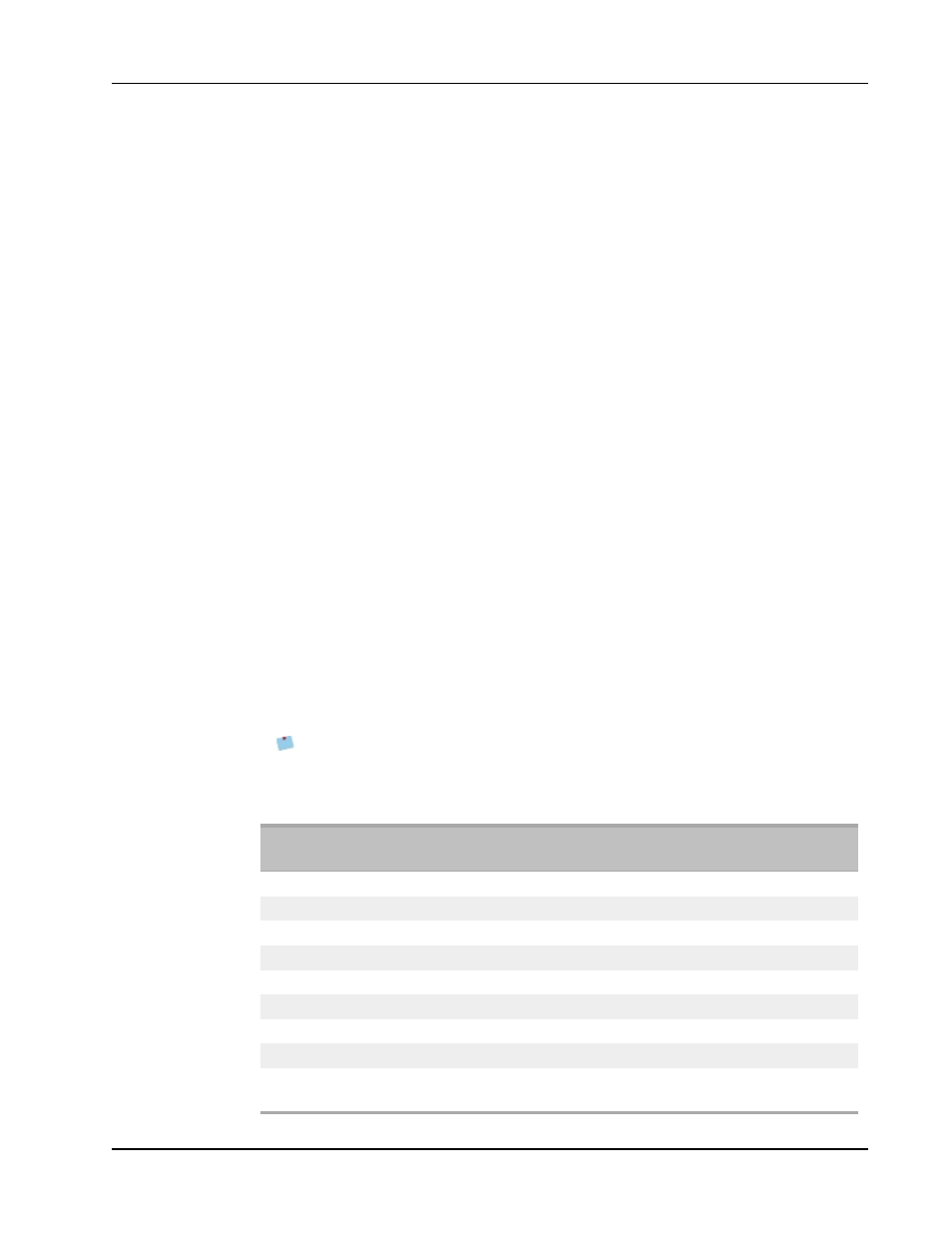
Uzyskiwanie pomocy
3. Po 20 sekundach lub dłużej podłącz przewód zasilania z powrotem.
4. Naciśnij przycisk zasilania, aby włączyć projektor.
Lampa przepala się lub pojawia się dźwięk pęknięcia.
Kiedy kończy się czas pracy lampy, przepala się i może wydać głośny dźwięk pękania. Nie
będzie można ponownie włączyć projektora, dopóki moduł lampy nie zostanie wymieniony.
Informacje na temat wymiany lampy można znaleźć w temacie Wymiana lampki w tablecie
on page 202.
Rozwiązywanie problemów z obrazem
Przejrzyj tą sekcję, jeśli napotkasz problem z obrazem projektora.
Nie zostaje wyświetlony żaden obraz.
n
Upewnij się, że wszystkie kable i połączenia zasilania są prawidłowo i dobrze
podłączone, jak opisano w temaciePodłączanie projektora on page 178.
n
Upewnij się, że styki złącz są proste i nie złamane.
n
Upewnij się, że lampka do wyświetlania jest dobrze zainstalowana.
n
Upewnij się, że Pusta funkcja jest wyłączona.
Jest wyswietlany częściowy, przewijający się lub nieprawidłowy obraz.
n
Naciśnij klawisz Ponowna synchronizacja na pilocie.
Jeśli wykorzystujesz komputer jako urządzenie źródłowe, wykonaj następujące
czynności:
1. Sprawdź czy ustawienie rozdzielczości wyświetlania dla komputera wynosi 1080p lub
mniej.
Informacje na temat zmiany rozdzielczości wyświetlania komputera można znaleźć w
dokumentacji komputera.
Jeśli występują problemy ze zmianą rozdzielczości lub obraz monitora zostaje
zatrzymany, uruchom ponownie sprzęt, łącznie z projektorem.
2. Jeśli używasz notebooka, naciśnij przyciski klawiatury potrzebne do przełączania
ustawienia wyjścia.
Marka
notebooka
Klawisze funkcji
Acer
[Fn]+[F5]
Asus
[Fn]+[F8]
Dell
[Fn]+[F8]
Gateway
[Fn]+[F4]
IBM/Lenovo
[Fn]+[F7]
HP/Compaq
[Fn]+[F4]
NEC
[Fn]+[F3]
Toshiba
[Fn]+[F5]
Mac firmy
Apple
Preferencje systemowe -> Wyświetlanie -> Rozmieszczenie -> Wyświetlanie z
odbiciem lustrzanym
205